 Outils de développement
Outils de développement
 environnement de développement php (intégré)
environnement de développement php (intégré)
 phpStudy pour la version IIS
phpStudy pour la version IIS
phpStudy pour IIS (package d'installation php en un clic pour IIS7/8/6)
Taille : 21,5 M (crackée décompressée)
Version : V2015.0.0
Heure : 2015-01-08
Applicable : dédié au serveur IIS, intégration logicielle php5.2/5.3/5.4+mysql+phpmyadmin+sql-front+ZendOptimizer
Introduction détaillée :
La plupart des packages d'installation en un clic pour iis+php sur Internet sont pour IIS6, mais il existe très peu de packages d'installation en un clic pour IIS7 et IIS8, et la plupart d'entre eux n'ont pas de panneau de configuration.
Ce logiciel est spécialement développé pour IIS, prend entièrement en charge IIS7/8/6 et identifie automatiquement la crackée IIS. Il existe un panneau de contrôle spécial et vous pouvez ajouter des sites à IIS et configurer automatiquement PHP via la gestion des noms de domaine du site sur le logiciel.
Le logiciel est livré avec php5.2+php5.3+php5.4 et prend en charge la commutation en un clic.
Le logiciel intègre IIS+php5.2/5.3/5.4+mysql+phpmyadmin+sql-front+ZendOptimizer ; sans apache, il n'est applicable qu'aux systèmes win2003/win7/win8/win2008/win2012 avec IIS installé.
Mode d'emploi :
Après avoir décompressé le logiciel, sélectionnez une crackée php et cliquez sur le bouton "Appliquer", véritable installation en un clic.
La condition préalable est que IIS doit être installé ; IIS7/8 doit installer le module FastCGI.
Nom d'utilisateur de la base de données MySQL : root, mot de passe root, veuillez réinitialiser le mot de passe après l'installation.
Systèmes pris en charge et crackées IIS. Veuillez ne pas utiliser d'autres systèmes. Vous pouvez utiliser phpStudy ou phpfind avec Apache/nginx.
win2003 IIS6
win7 IIS7
win2008 IIS7
win8 IIS8
win2012 IIS8
Remarque spéciale :
1. Afin de réduire les erreurs, le chemin d'installation ne doit pas contenir d'espaces ni de caractères chinois. il vous demandera si vous devez faire confiance à httpd et mysqld pour s'exécuter, veuillez sélectionner Tout autoriser.
2. Il s'agit de la solution IIS+php. Si vous avez besoin de la solution Nginx+php, veuillez vous rendre sur www.phpStudy.net pour télécharger phpfind. Pour la solution Lighttpd+PHP, téléchargez phpLight.
3. Après avoir réinstallé le système ou lorsque les services associés sont perdus, cliquez simplement sur "Mode Exécution - Application".
4. Vous pouvez désinstaller les services associés via le menu "Désinstaller les services associés".
5. Faites un clic droit sur les trois boutons start-stop "Démarrer", "Stop" et "Redémarrer" pour démarrer et arrêter de manière sélective, et le clic gauche contrôlera tous les démarrages et arrêts.
6. Lorsque le problème de port ne peut pas être démarré, veuillez utiliser le menu « Détection de port d'environnement » pour effectuer la détection de port et essayer de démarrer.
Toutes les ressources de ce site proviennent d'internautes ou sont réimprimées par les principaux sites de téléchargement. Veuillez vérifier vous-même l'intégrité du logiciel ! Toutes les ressources de ce site sont uniquement à titre de référence d'apprentissage. Merci de ne pas les utiliser à des fins commerciales. Sinon, vous serez responsable de toutes les conséquences ! En cas d'infraction, veuillez nous contacter pour la supprimer. Coordonnées : admin@php.cn
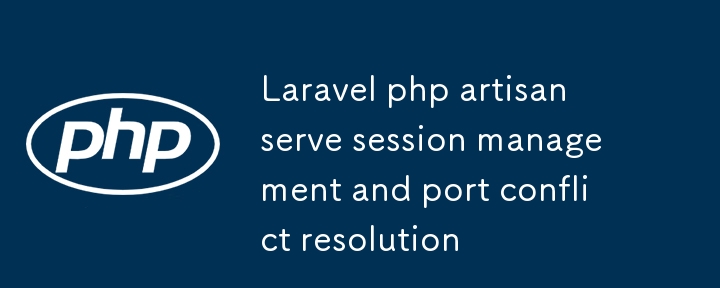 Laravel php artisan sert la gestion de session et la résolution des conflits de port
Laravel php artisan sert la gestion de session et la résolution des conflits de port
09 Nov 2025
Cet article vise à résoudre le problème d'occupation des ports qui peut survenir lorsque le serveur de développement php artisan serve est démarré à plusieurs reprises. Nous explorerons deux solutions principales : l'arrêt progressif des processus en fermant le terminal et l'arrêt manuel des processus occupant des ports spécifiques à l'aide des commandes lsof et kill lorsque cela est nécessaire pour garantir un environnement de développement fluide.
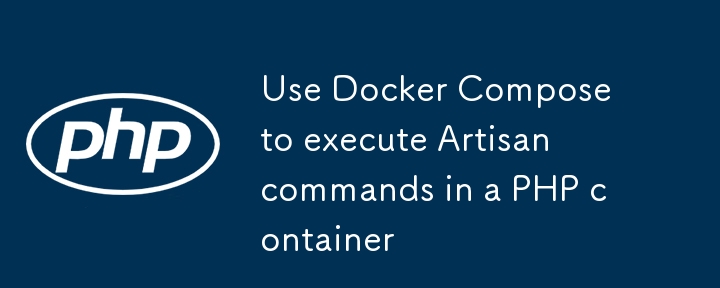 Exécuter des commandes Artisan dans un conteneur PHP à l'aide de Docker Compose
Exécuter des commandes Artisan dans un conteneur PHP à l'aide de Docker Compose
11 Nov 2025
Cet article vise à résoudre le problème de l'exécution correcte de la commande php artisan lors de l'utilisation de Docker Compose pour créer un environnement de développement Laravel. En simplifiant le chemin des commandes, en évitant les problèmes causés par les erreurs de chemin et en fournissant une méthode d'exécution claire, il aide les développeurs à exécuter en douceur les commandes Artisan dans les conteneurs Docker, développant et gérant ainsi plus efficacement les projets Laravel.
 Comment configurer des conteneurs distants dans vscode
Comment configurer des conteneurs distants dans vscode
09 Nov 2025
Installez Docker et l'extension DevContainers dans VSCode, puis utilisez la palette de commandes pour ajouter une configuration de conteneur dev avec une image de base choisie, personnalisé evcontainer.jsona selon les besoins, et rouvrez le projet dans le conteneur pour un environnement de développement cohérent et isolé.
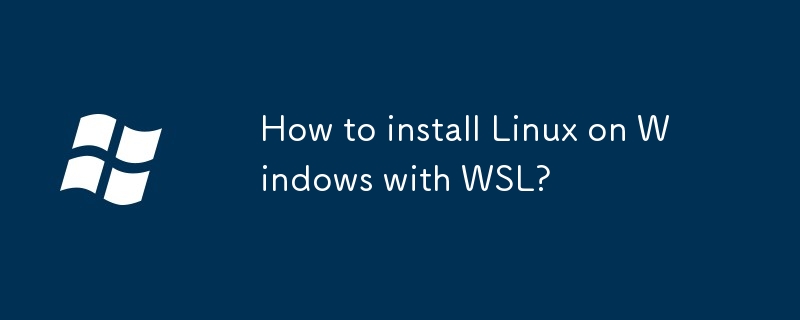 Comment installer Linux sur Windows avec WSL ?
Comment installer Linux sur Windows avec WSL ?
08 Nov 2025
Pour exécuter Linux sur Windows, activez WSL via PowerShell, installez une distribution Linux à partir du Microsoft Store, effectuez une mise à niveau vers WSL2 pour de meilleures performances et configurez votre environnement de développement avec des outils tels que VSCode, Git ou Node.js.
 Comment créer un environnement de test local pour le développement de comptes publics Java WeChat
Comment créer un environnement de test local pour le développement de comptes publics Java WeChat
14 Mar 2017
Cet article présente principalement le développement du compte public Java WeChat. Le contenu principal comprend le test du compte public et la mise en place d'un environnement de test local. Les amis dans le besoin peuvent s'y référer.
 Résoudre les problèmes de compatibilité XAMPP lors de la connexion à la base de données Oracle 8
Résoudre les problèmes de compatibilité XAMPP lors de la connexion à la base de données Oracle 8
07 Nov 2025
Cet article vise à résoudre le problème de compatibilité de XAMPP qui ne parvient pas à se connecter à l'ancienne base de données Oracle 8 dans un environnement Windows. Grâce à une analyse approfondie des barrières de compatibilité entre les pilotes clients PHP et Oracle modernes, nous avons constaté que les méthodes de dépannage traditionnelles sont inefficaces. La solution principale consiste à utiliser une version spécifique de XAMPP - Win32 version 1.7.0, car son pilote OCI intégré est compatible avec Oracle 8. Le didacticiel guidera les utilisateurs sur la façon de configurer cette version de XAMPP et fournira des considérations clés pour garantir une connexion réussie.


Outils chauds Tags

Outil populaire
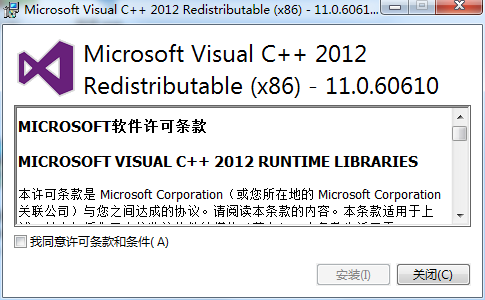
Collection de bibliothèques d'exécution vc9-vc14 (32 + 64 bits) (lien ci-dessous)
Téléchargez la collection de bibliothèques d'exécution requises pour l'installation de phpStudy
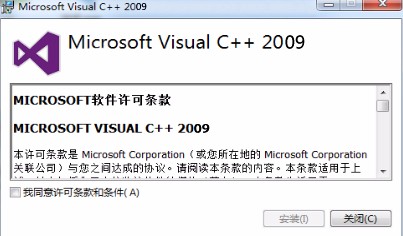
VC9 32 bits
Bibliothèque d'exécution de l'environnement d'installation intégré VC9 32 bits phpstudy

Version complète de la boîte à outils du programmeur PHP
Programmer Toolbox v1.0 Environnement intégré PHP
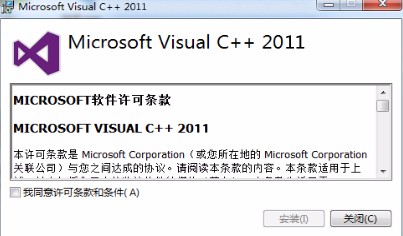
VC11 32 bits
Bibliothèque d'exécution de l'environnement d'installation intégré VC11 phpstudy 32 bits
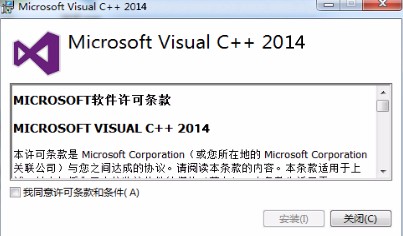
VC14 32 bits
Bibliothèque d'exécution de l'environnement d'installation phpstudy VC14 32 bits








